「換機教程」5個方法手把手教你 iPhone 資料轉移
從舊手機切換到最新的 iPhone 時,不知道如何轉移資料? 立即查看這篇文章,輕鬆掌握 5 種簡單方法,了解如何傳輸到 iPhone(支持最新款的 iPhone 15 系列),無論是否使用 iCloud/iTunes。
新款智慧手機不斷推陳出新,我們對於換機的需求也越來越迫切。購買新手機時,必須面對資料轉移的問題。當我們迎來全新的 iPhone 15 時,許多使用者可能會面臨一個問題:怎樣才能把舊手機上的重要資料(聯絡人、短信、照片、音樂和其他個人檔案)順利轉移到新 iPhone上?無論是安卓使用者還是蘋果使用者,本文都會為你提供完整的 iPhone 換機轉移教程,包含了多種換機轉移資料的方法。
目錄隱藏
FAQ:常見問題解答
Q1:換機前需要做什麼準備工作?
在進行換機前,您應該確保舊手機和新手機都已備份其資料。備份可以使用 iCloud、iTunes 或其他備份工具進行。
Q2:iPhone 資料轉移大約需要多長時間?
轉移的時間長短取決於您的資料量大小以及所選擇的轉移方法。一般來說,轉移過程可能需要幾分鐘到幾小時的時間。
Q3:iPhone 資料轉移需要重置 iPhone 嗎?
常規方法是需要重置的,例如使用 iCloud、iTunes 等等。然而,現在有一個更方便的方法——AnyTrans。使用 AnyTrans 進行資料轉移時,無需重置或備份舊手機,讓整個過程更加輕鬆便捷。
方法1:iPhone 資料轉移最全解決方案 – AnyTrans
AnyTrans 是一個功能強大的資料轉移工具,它可以讓你在換機時輕鬆將 Android 裝置或舊款 iPhone 中的資料一鍵轉移到新的 iPhone 上。優點是不需要重置或備份,只用點擊幾下就能實現 iPhone 換機資料轉移。一起來看看怎麼操作吧!
1、一键转移 Android/iPhone 的资料到新iPhone。(无需备份,一键转移)
- 使用此方法只用點擊三次鼠標就能將安卓或者舊 iPhone 的資料轉移到 iPhone。
- 並且能一鍵轉移所有的資料。輕鬆省事,實現裝置間的資料轉移。
- AnyTrans 適用於所有版本與型號的安卓和 iPhone 裝置。
下載並安裝 AnyTrans 軟體到您的電腦。啟動 AnyTrans,AnyTrans 將自動檢測您的 iOS 裝置,成功後會顯示以下畫面。
免費下載 Windows 作業系統 免費下載 Mac 作業系統
免費下載* 100% 安全
- 連接裝置後,請選擇「換機助手」選項,將出現以下界面。請選擇「手機到iPhone」選項,然後按一下「立即遷移」按鈕繼續下一步。

- 將兩台裝置連結到電腦。
- 成功連結后,點擊「下一步」按鈕。

- 之後會出現如下畫面,選擇你想要轉移的資料。
- 選擇完成後便可以開始轉移資料,點擊「下一步」按鈕。

- 完成後,會出現以下畫面,表明順利完成了!

更多相關閲讀:
2、选择性将 iPhone 資料轉移到新 iPhone。
除了一鍵轉移,AnyTrans 提供選擇性轉移資料。以轉移照片為例:
可預覽資料內容並進行選擇,選擇性傳輸您需要的資料。
- 打開AnyTrans 應用程式。
- 當你的手機成功連結之後,選擇某個資料類型,例如「相片」。

- 從中選擇你想要轉移的相片。
- 之後按一下「到裝置」將選擇的相片下載至電腦。

- 傳輸完畢後會顯示成功的畫面,之後可以直接退出程式,在 iPhone 上查看換機資料。

方法2:透過「快速開始」實現 iPhone 換機資料轉移
蘋果的官方工具「快速開始」也提供了資料轉移的功能。但這種方法只支援 iPhone 到 iPhone 的轉移,並且無法選擇要轉移的資料類型。同時,這種方法對網絡環境的要求較高,並且會重置新手機。方法如下:
- 確認當前的裝置都已經連接 Wi-Fi,且藍牙已開啟。兩部裝置應放在附近。按照螢幕上的指示開始進行。
如果從 iCloud 下載,App 和資料會在背景下載,以便您可以立即開始使用新裝置。
如果直接從原有的裝置進行移轉,則需要等兩部裝置都完成移轉,才能使用這些裝置。
2. 將兩部裝置放在一起,根據手機上的提示繼續操作,直到資料移轉程序完成為止。

方法3:透過「移轉到iOS」應用程式轉移 iPhone 資料
「移轉到iOS」應用程式是蘋果官方提供的一種在 iPhone 換機時資料轉移的工具,它能為你提供一個較為完整的傳輸方案,例如:從 iCloud/iTunes 備份回復、從 iPhone 移轉或者從安卓移轉。但這種方法無法選擇要轉移的資料並會重置新手機。我們以安卓手機轉移資料到 iPhone 為例,步驟如下:
1. 從 Android 的 App 商店下載「移轉到 iOS」。這款 App 支援Android 4.0 或後續版本的所有手機和平板電腦。
2. 透過 Wi-Fi 移轉你的手機內容。在你選擇移轉資料時,新 iPhone 會建立一個專用 Wi-Fi 網路,並尋找你附近正在執行「移轉到 iOS」的 Android 裝置。在輸入安全碼後,它就會開始傳輸你的手機內容。
3. 開始使用您的全新 iPhone。
4. 一旦內容轉移完成,一切就已為您準備就緒。iOS 會設定您的預設郵件帳號。

方法4:透過iCloud轉移iPhone資料
使用iCloud 進行資料轉移時,你需要先備份舊 iPhone手機里的資料,並確保備份大小不超過iCloud的免費5GB存儲空間。此外,雖然你可以選擇要備份的資料類型,但無法選擇具體的資料,而且跟上個方法一樣,需要重置新手機。
備份目前 iPhone 或 iPad 的資料
- 前往 iPhone「設定」中的「Apple ID」。
- 按下「iCloud」。
- 選擇「iCloud 備份」。
- 選擇「立即備份」。
- 等待備份完成。

從暫時備份回復新 iPhone 或 iPad
- 將新 iPhone 或 iPad 開機,然後按照螢幕上的步驟開始設定。
- 在「App 與資料」畫面上,選擇「從 iCloud 備份回復」。
- 使用你的 Apple ID 和密碼登入 iCloud。
- 選擇你最近的 iCloud 備份。
- 等待備份還原完成。

方法5:透過 iTunes/Finder 轉移iPhone資料
使用 iTunes/Finder 進行資料轉移時,你需要事先將舊手機的資料進行備份,然後將備份還原到新手機上。同樣的,這種方法需要整機備份,無法預覽或選擇特定的資料類型。
備份舊 iPhone 到電腦的步驟:
- 打開 iTunes 並使用USB連接線將您的裝置連接到電腦。如果電腦上沒有安裝iTunes(如果是Mac 使用者,那麼直接打開 Finder 就好),請下載並安裝。
- 點擊裝置的logo。

- 選擇「立即備份」。
- 程序完成時,可以檢查備份是否成功完成。你將在視窗中看到上次備份的日期和時間。
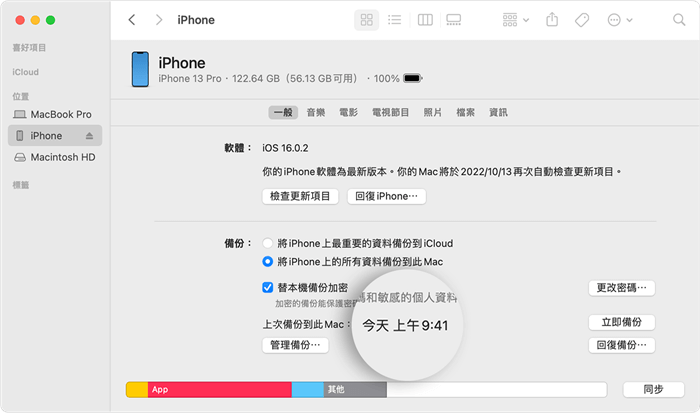
立即備份
回復備份到新的 iPhone 上
- 使用 USB 或 USB-C 連接線將你的新 iPhone 連接到電腦。在 iTunes 上,找到並點選 iTunes 視窗左上方附近的「裝置」按鈕。
- 點選「摘要」。
- 點選「回復備份」。(若你的備份已加密,在回復檔案和設定之前,系統會要求你輸入密碼。之後回復就完成了。)

對比表格:
| 重置新手機 | 備份舊手機 | 選擇性轉移 | 傳輸方向 | |
| AnyTrans | 否 | 否 | 是 | Android 或者 iPhone 轉 iPhone |
| 快速開始 | 是 | 否 | 否 | iPhone 轉 iPhone |
| 移轉到iOS | 是 | 是 | 否 | Android 或者 iPhone 轉 iPhone |
| iCloud | 是 | 是 | 否 | iPhone 轉 iPhone |
| iTunes | 是 | 是 | 否 | iPhone 轉 iPhone |
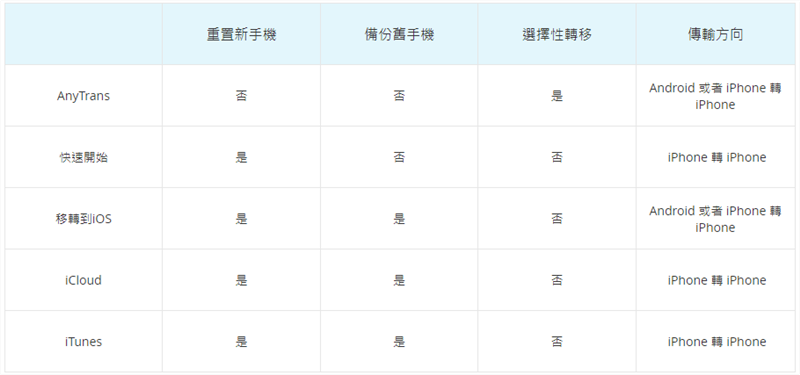
結語:
根據以上對比,AnyTran s是最佳的資料轉移方法。它不僅無需重置新手機,也不需要備份舊手機,而且提供了選擇性轉移的功能。不管你是從 Android 還是舊款iPhone換機,AnyTrans都能夠提供方便快捷的資料轉移解決方案,無縫換機,過程更加順利。

產品相關問題? 聯繫我們的支援團隊獲取快速解決方案 >

